Cara Mudah Cek Suhu Laptop Agar Tidak Overheating
Semua perangkat teknologi lambat laun akan mengalami kerusakan, tak terkecuali PC atau laptop yang sehari-harinya Anda gunakan. Tentu, ini hal yang harus diantisipasi agar pekerjaan sehari-hari tidak terganggu.
Nah, salah satu masalah yang senantiasa dialami di PC adalah overheating, sebuah kondisi di mana suhu komponen menjadi terlalu tinggi dan berakibat pada kinerja PC yang melemah. Malah, bukan tidak mungkin komponen akan mengalami kerusakan fatal dan permanen sampai harus diganti.
Itu dia pentingnya mengecek suhu PC secara berkala agar pengguna tahu kapan harus melakukan antisipasi. Meskipun WIndows tidak menyediakan fitur untuk mengecek suhu ini, namun ada aplikasi gratis yang bisa Anda gunakan yaitu CoreTemp.
Selain hadirkan banyak fitur dengan fungsionalitas tinggi, ukuran dari aplikasi ini juga tidak begitu besar untuk diunduh ataupun dipasang pada PC Anda. Aplikasi CoreTemp ini juga tersedia secara gratis dan tanpa harus melakukan upgrade akun untuk dapatkan semua fiturnya.
Nah, tidak usah berlama-lama lagi, mari kita bahas langkah-langkah cara mengecek suhu laptop dengan menggunakan aplikasi CoreTemp tersebut.
1. Unduh dan Instal Aplikasi CoreTemp
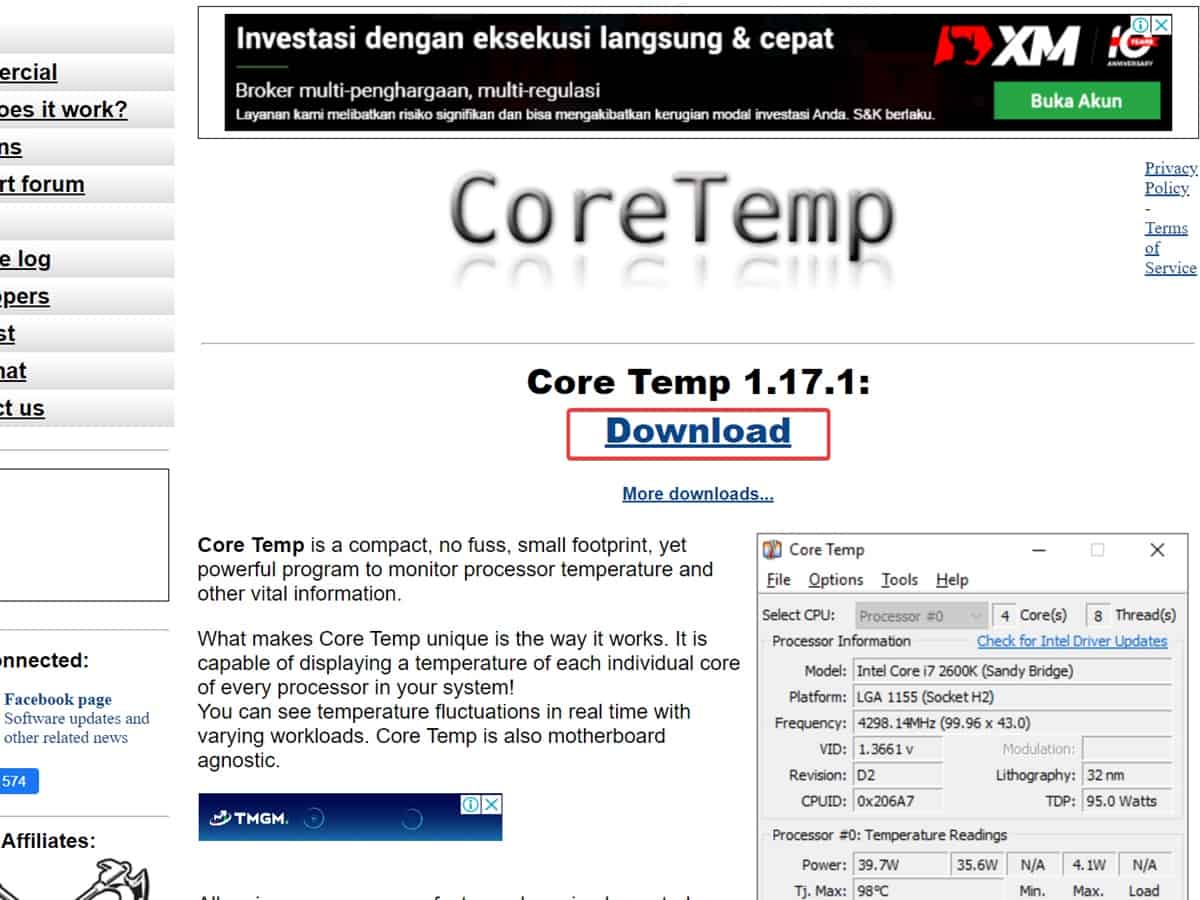
Langkah pertama yang harus Anda lakukan adalah mengunduh dan menginstal aplikasi CoreTemp. Anda bisa klik tautan ini untuk kunjungi laman unduhannya. Lalu, klik tulisan Download seperti pada gambar di atas dan pilih lokasi penyimpanan file setup.
Buka jendela unduhan (klik Ctrl + J) lalu klik pada file setup untuk melakukan instalasi. Ikuti instruksi pada jendela installation wizard hingga aplikasi selesai terinstal. Klik saja pada tombol Next berkali-kali, lalu terakhir klik tombol Install. Pastikan checkbox bertuliskan Launch Core Temp terisi, lalu klik Finish.
2. Monitor Tingkat Suhu Laptop
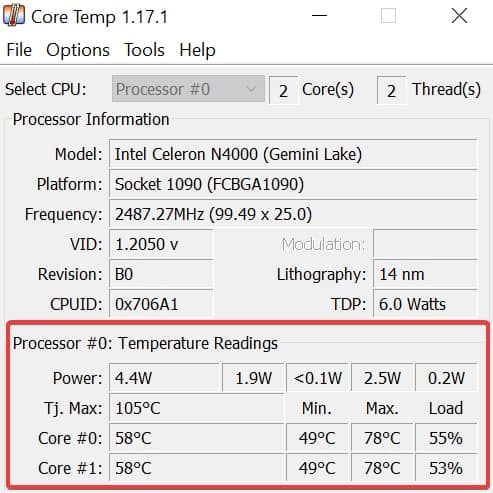
Aplikasi CoreTemp akan segera terbuka dengan sendirinya. Sekarang yang perlu Anda lakukan hanyalah memonitor besaran suhu yang ditampilkan oleh antarmuka CoreTemp.
Ada beberapa informasi yang ditampilkan seperti model dari CPU Anda, platform soket yang digunakan, pemonitoran frekuensi CPU secara real-time, dan masih banyak lagi.
Namun yang perlu Anda perhatikan adalah pada bagian Temperature Readings seperti pada gambar di atas. Ada beberapa jenis informasi yang harus dipelajari, yakni sebagai berikut:
- Power
Ini merupakan tingkatan besaran watt yang digunakan laptop Anda. Semakin tinggi, artinya semakin besar penyedotan listrik yang dilakukan. Besar atau tidaknya tingkatan watt ini dipengaruhi oleh kegiatan yang sedang dilakukan, contohnya seperti bermain game berat akan membuat laptop jadi boros listrik, dll.
- Tj. Max.
Informasi ini menunjukkan tingkat maksimal suhu yang didukung oleh prosesor. Pada kasus penulis, Tj. Max atau yang kepanjangannya berupa Maximum Junction Temperature menunjukkan angka 105 derajat celsius.
Kalau suhu melebihi angka ini, maka CPU akan diturunkan kinerjanya agar suhu bisa menurun juga, inilah yang dinamakan thermal throttling.
- Core #(angka)
Tergantung dari laptop yang digunakan, Anda mungkin akan melihat Core #0 dan #1 saja apabila gunakan CPU Dual Core seperti penulis. Ini merupakan besaran suhu dari masing-masing core.
Min menunjukkan suhu terendah yang dicapai core saat aplikasi berjalan, sedangkan Max menunjukkan suhu tertinggi yang tercatat aplikasi. Load tunjukkan seberapa persen CPU digunakan, sama seperti informasi yang ditunjukkan pada Task Manager.
3. Aktifkan Overheat Protection
Apabila Anda berusaha memonitor suhu untuk menjaganya dari overheating, tidak ada salahnya mengaktifkan overheat protection. Sesuai namanya, fitur ini akan berusaha menampilkan notifikasi saat suhu inti mencapai derajat tertentu, terutama saat hendak mencapai Tj. Max.
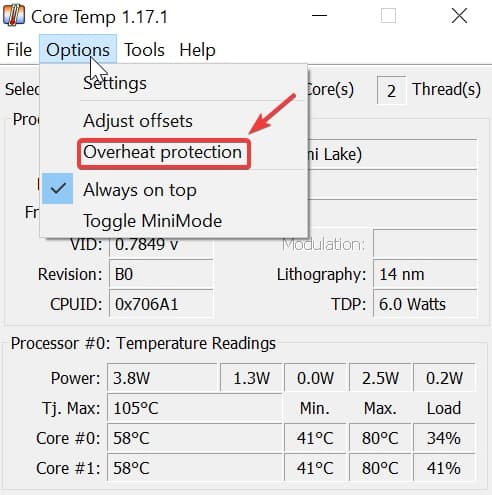
Caranya pun cukup mudah, karena ini merupakan fitur yang tersedia pada aplikasi CoreTemp secara gratis dan tidak perlu lakukan upgrade lisensi dalam bentuk apapun. Anda hanya perlu meng-klik menu Options lalu pilih menu Overheat Protection.
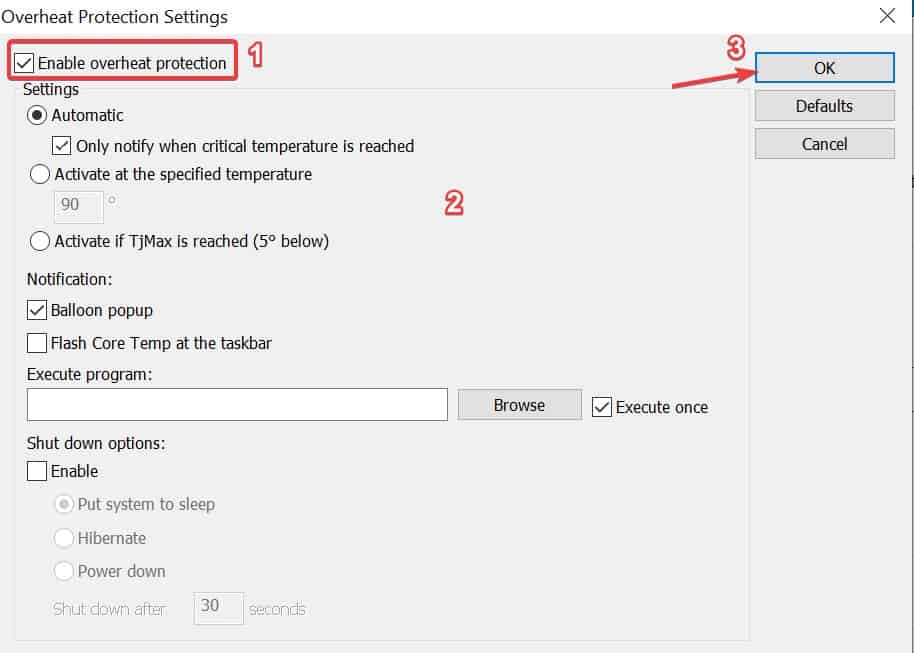
Selanjutnya, centang checkbox pada opsi Enable overheat protection seperti gambar di atas (nomor 1). Lalu, ubahlah pengaturan sesuai keinginan Anda (nomor 2).
Di sini Anda bisa pilih Automatic yang akan memberikan notifikasi saat suhu berada di tingkat yang kritis. Anda pun bisa menyetel besaran suhu secara spesifik, atau diatur berdasarkan TJ. Max pada CPU.
Atau, Anda pun bisa menjadwal aplikasi pilihan agar menyala saat suhu tinggi terdeteksi. Pada Slow down option, Anda menyetel agar laptop otomatis dimatikan agar terhindar dari kerusakan akibat suhu tinggi. Jangan lupa klik tombol OK saat sudah selesai (nomor 3).
Selesai, kini Anda tidak hanya mampu melakukan monitoring terhadap suhu laptop, melainkan juga telah memasang fitur anti overheating agar komponen laptop dapat terjaga. Pastikan untuk perhatikan juga kelayakan lokasi bekerja, jangan bekerja di tempat berdebu ataupun panas agar suhu laptop pun tidak cepat panas.

